Convertiți ZIP în SF2 în doar câțiva pași
Publicat: 2025-09-05Lucrul cu SoundFonts este esențial pentru mulți producători de muzică, dezvoltatori de jocuri și ingineri audio. Fișierele Soundfont 2, sau fișierele SF2 , sunt utilizate pe scară largă pentru stocarea datelor audio eșantionate și sunt compatibile cu o gamă largă de aplicații software. Pe de altă parte, fișierele ZIP sunt utilizate în mod obișnuit pentru comprimarea și stocarea colecțiilor de fișiere. Dacă ați achiziționat eșantioane de instrumente sau colecții complete SoundFont în format ZIP, este crucial să înțelegeți cum să le convertiți corect în fișiere SF2. Acest proces poate părea descurajant la început, dar cu o abordare pas cu pas clar, puteți obține rezultate de înaltă calitate rapid și eficient.
Înțelegerea fișierelor ZIP și SF2
Fișierele ZIP sunt fișiere de arhivă comprimate care pot conține o varietate de tipuri de fișiere. Când vine vorba de SoundFonts, fișierele ZIP se împletesc de obicei fișiere WAV, presetări sau chiar date SF2 pre-formate. Înainte de a le putea folosi în DAW (Digital Audio Work Stație) sau în eșantionul, va trebui să extrageți și să organizați conținutul în mod corespunzător.
Fișierele SF2 sunt reprezentări structurate ale datelor de eșantion formatate pentru redare prin sintetizatoare de software și sisteme MIDI. Conțin o bibliotecă de sunete de instrumente, organizate cu multisample și date de parametri care permit redare muzicală expresivă.
De ce să convertiți ZIP în SF2?
Mulți utilizatori primesc biblioteci de sunet în format ZIP, fie de la furnizori comerciali, fie de la depozite open-source. În timp ce această abordare ajută la reducerea dimensiunii fișierului și la simplificarea distribuției, eșantioanele din interior nu pot fi utilizate imediat până nu le convertiți sau le compila în formatul SF2. Beneficiile acestui proces de conversie includ:
- A asigurat compatibilitatea cu software-ul muzical compatibil cu MIDI
- Redare optimizată prin structuri de instrumente eșantionate
- Conservarea ierarhiei datelor , inclusiv alocări specifice instrumentului
Să explorăm o metodă pas cu pas pentru convertirea fișierelor ZIP în SF2 folosind instrumente de încredere.
Ghid pas cu pas: Cum să convertiți ZIP în SF2
Urmați acești pași esențiali pentru a asigura un proces de conversie fără probleme:
Pasul 1: Extrageți fișierul zip
Primul pas este să despachetați fișierul zip. Utilizați un instrument de extracție fiabil, cum ar fi:
- Winrar
- 7-ZIP
- Utilitatea de arhivă macOS
La extracție, inspectați conținutul. Ar trebui să vă așteptați să vedeți:
- Fișiere WAV sau eșantioane audio AIFF
- Informații despre patch-uri bazate pe text sau mapare instrumente
- Ocazional, o structură de folder reprezentând kituri de instrumente
Mențineți organizația acestui folder, deoarece va ajuta în timpul etapei de mapare.
Pasul 2: Utilizați un editor SoundFont
Veți avea nevoie de un utilitar specializat care să poată compila probe audio într -o structură SoundFont (.SF2). Instrumentele recomandate includ:
- Editor PolyPhone SoundFont - Disponibil pe Windows, MacOS și Linux
- Viena Soundfont Studio - Instrument Legacy de la Creative Labs (doar Windows)
Vă recomandăm PolyPhone datorită interfeței sale actualizate, compatibilității largi și ușurinței de utilizare.
Pasul 3: Creați un nou proiect SoundFont
În editorul selectat, începeți un nou proiect:
- Deschideți programul și selectați „Creați un nou SoundFont”.
- Numiți -l în mod corespunzător, poate pe baza conținutului ZIP (de exemplu, „Vintagesynths.sf2”).
- Salvați fișierul de proiect pentru a evita pierderea oricăror progrese mai târziu.
În continuare, începeți să importați eșantioanele audio în editor.
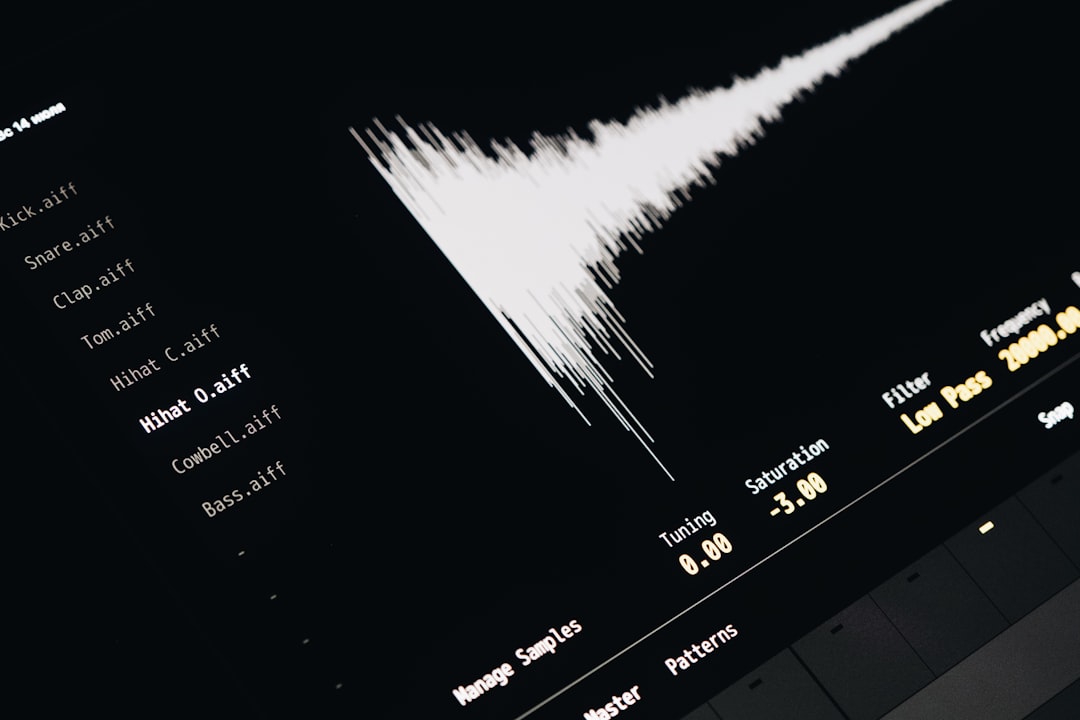
Pasul 4: Importarea și organizarea probelor
Navigați la folderul în care ați extras fișierul ZIP și localizați probele audio. Utilizați fila „Eșantion” a editorului pentru a le importa în proiectul dvs. Asigurați -vă:

- Exclude fișierele duplicate sau corupte
- Etichetați fiecare eșantion în mod clar pentru o ușurință de navigare
- Setați setările de cheie root și buclă, dacă este cazul
Dacă fișierul zip a inclus note despre aspectul eșantionului sau maparea MIDI, acum este momentul să aplici aceste setări în mod sistematic.
Pasul 5: Alocați probe la instrumente
Odată ce eșantioanele sunt importate, va trebui să le structurați în instrumente. Aceasta implică:
- Crearea unuia sau mai multor instrumente în secțiunea „Instrumente”
- Alocarea eșantioanelor specifice unor intervale cheie sau straturi de viteză specifice
- Reglarea și setarea plicurilor, după cum este necesar
Acesta este cel mai consumator de timp, dar este necesar pentru construirea unui sunet redat, expresiv.
Pasul 6: Finalizați și exportați ca SF2
După ce ați organizat instrumentele și verificați misiunile de eșantion, exportați fișierul în format SF2 selectând „Export” sau „Salvați SoundFont ca” în editorul dvs. Unele opțiuni suplimentare pot include:
- Setări de compresie
- Mod de compatibilitate
- Intrare metadate
Fișierul final SF2 poate fi utilizat acum în programe populare precum FL Studio, LMMS, Kontakt (prin conversie), sau chiar sintetizatoare hardware care acceptă redarea SF2.
Sfaturi pentru conversia de succes
Procesul de conversie implică mai mult decât doar gestionarea fișierelor. Iată câteva sfaturi pentru a asigura rezultate optime:
- Coerență - Lipiți -vă de convențiile de denumire standardizate pentru eșantioane și instrumente
- Controlul calității - Evitați tăierea, POP -urile sau zgomotul în eșantioanele importate
- Documentație - Dacă este furnizat, utilizați note sau diagrame de mapare din fișierul ZIP pentru a vă ghida distribuția eșantionului

Erori obișnuite și cum să le remediați
Uneori, utilizatorii începători întâmpină probleme în timpul procesului de conversie. Mai jos sunt câteva probleme comune și pași de depanare:
- Eșantioane audio nu sunt recunoscute: Asigurați-vă că toate fișierele WAV sau AIFF sunt format PCM pe 16 biți sau 24 de biți. Unii editori resping formate plutitoare pe 32 de biți sau non-standard.
- Eșantioane în afara gamei: Asigurați-vă că alocați corect tastele rădăcină pentru fiecare eșantion. Alinierea necorespunzătoare provoacă probleme de redare și redare.
- Fără ieșire de sunet: verificați dublu SF2 final într-un player pentru a vă asigura că toate zonele de instrumente au mapat probe.
Concluzie: de la compresie la compoziție
Convertirea ZIP în SF2 este mai mult decât o necesitate tehnică - este o poartă artistică. Prin transformarea arhivelor de probe comprimate în instrumente bogate, redabile, deschideți o lume cu potențial creativ. Cu o organizare atentă, instrumentele potrivite și atenția pacientului la detalii, nu extrageți doar fișiere - construiți instrumente muzicale adaptate propriei viziuni.
Fie că faceți scoruri cinematografice, bătăi electronice sau proiecte MIDI educaționale, stăpânirea acestui proces de conversie vă oferă libertatea de a vă extinde paleta Sonic. Păstrați -vă instrumentele la curent, urmați cele mai bune practici, iar creațiile SF2 vor servi drept fundament de încredere pentru nenumărate proiecte care vor urma.
Începeți să vă convertiți bibliotecile astăzi și transformați probe brute în compoziții care inspiră.
